- מְחַבֵּר Abigail Brown [email protected].
- Public 2023-12-17 06:48.
- שונה לאחרונה 2025-01-24 12:10.
מה צריך לדעת
- פתח את Google Photos במכשיר ה-Android שלך. אתר את הסרטון שברצונך לערוך ובחר בו.
- כשהסרטון מופעל, הקש על המסך מחוץ לסרטון ובחר בסמל Edit כדי להעלות שתי ידיות על הסרטון.
- גרור את ידיות העריכה בסרטון כדי להתאים את אורכו. הקש על שמור עותק. גם הסרטון המקורי וגם הסרטון המקוצר נשמרים.
מאמר זה מסביר כיצד לחתוך או לחתוך סרטונים באמצעות תמונות Google. זה כולל גם מידע על השימוש ב-YouCut כדי לחתוך או לחתוך סרטונים ו-Kinemaster או Adobe Premiere Rush ליצירת מופת של וידאו רב-שכבתי.מידע זה חל על טלפונים אנדרואיד וטלפונים מבית Samsung.
השתמש בתמונות Google כדי לחתוך וידאו ב-Android
אפליקציית Google Photos באנדרואיד כוללת את היכולת לחתוך או לחתוך סרטונים שאתה מקליט עם אפליקציית המצלמה שלך. אם עדיין אין לך את אפליקציית Google Photos במכשיר שלך, התקן אותה מחנות Google Play.
השלבים האלה ידריכו אותך כיצד לחתוך וידאו עם אפליקציית Google Photos ב-Android.
- פתח את האפליקציה Google Photos במכשיר האנדרואיד שלך ואתר את הסרטון שברצונך לערוך. הסרטון שברצונך לערוך חייב להיות מאוחסן במכשיר ה-Android שלך.
- הקש על הסרטון שברצונך לערוך כדי לפתוח אותו. הסרטון מופעל במכשיר שלך.
- הקש על המסך מחוץ לסרטון כדי להציג את אפשרויות העריכה.
- הקש על הסמל Edit, שלושת הקווים האופקיים עם סימן אנכי דרך כל אחד מהם (בחלק התחתון המרכזי של המסך), כדי לגשת לאפשרויות העריכה.
-
הסרטון מוצג עם שתי ידיות עריכה לבנות, אחת משמאל ואחת מימין. הקש והחזק את Edit handle ולאחר מכן גרור את הידית כדי להתאים את אורך הסרטון. חזור על שלב זה עם ידית העריכה השנייה, אם תרצה.
-
הקש על שמור עותק בפינה השמאלית העליונה כדי לשמור את הסרטון.

Image - הסרטון המקורי שלך והסרטון הגזום שלך נשמרים בתמונות Google.
השתמש ביכולות עריכת וידאו מובנות ב-Samsung
אם אתה רוצה לחתוך או לחתוך סרטון במכשיר סמסונג, הפקדים המובנים בגלריה מספקים גישה ליסודות. בדומה לפקדים של Google Photos, אתה יכול לחתוך ולחתוך סרטונים. יש לך גם אפשרויות להתאים את הרזולוציה של הסרטון, לשנות את יחס הגובה-רוחב ולהוסיף פילטרים ונגיעות אמנותיות אחרות.
- במכשיר הסמסונג שלך, נווט ופתח את הסרטון שברצונך לערוך.
- הקש על הסמל עיפרון בפינה השמאלית התחתונה.
- הקש וגרור משני קצוות קו מסגרת הסרטון ליד תחתית המסך כדי לחתוך את הסרטון.
-
אם אינך רוצה לבצע שינויים נוספים, הקש על שמור בפינה השמאלית העליונה כדי לשמור עותק של הסרטון החתוך. הסרטון המקורי נשאר במכשיר שלך, ללא שינויים.

Image -
אם תרצה, הקש על סמל בסרגל הכלים של העריכה כדי:
- הוסף מסנן.
- החל מצב יופי.
- הוסף כיתובים.
- הוסף מדבקות ואימוג'י.
- בצע שינויים יצירתיים בצביעה ובטמפרטורה.
- כוונן את מהירות ההפעלה של הסרטון.
- הוסף מוזיקה לסרטון.
תוכל גם להקיש על Resolution בחלק העליון של המסך כדי לשנות את רזולוציית הסרטון ולהקטין את גודל הקובץ של הסרטון.
דרכים חלופיות לחיתוך או לחתוך סרטון
גם אם מכשיר האנדרואיד שלך חסר את אפליקציית Google Photos, אפליקציית מצלמת הווידאו המובנית עשויה להציע סט דומה של יכולות עריכת וידאו בסיסיות. כמעט כל העורכים הבסיסיים עובדים כמתואר לעיל. בחר סרטון, הקש על אפשרות עריכה, החלק מהקצה כדי לחתוך, ואז שמור את הסרטון.
שלושת האפליקציות הבאות מספקות יכולות עריכת וידאו נוספות. כל אחד דורש תשלום חד פעמי או מנוי אם ברצונך לערוך ללא מודעות או יכולות מוגבלות.
YouCut Video Editor
YouCut Video Editor & Video Maker, ללא סימן מים כולל תכונות חיתוך, חיתוך ופיצול, בין היתר.
- Trim: מאפשר לך להתאים את מסגרות ההתחלה והסיום בסרטון, ככל שניתן ב-Google Photos.
- Cut: מאפשר לך לבחור קטעים בתחילת הסרטון ובסוף הסרטון שלך ולהשמיט (או לחתוך) קטע באמצע הסרטון.
- Split: מחלק סרטון לשני חלקים בכל נקודה בסרטון שתבחר.
YouCut הוא בחינם, אם כי תצטרך לצפות במודעה בכל פעם שתשמור סרטון ערוך. רכישה חד פעמית של $9.99 או מנוי של $3.99 לשנה מסירה מודעות ומעניקה לך גישה מלאה לתכונות.
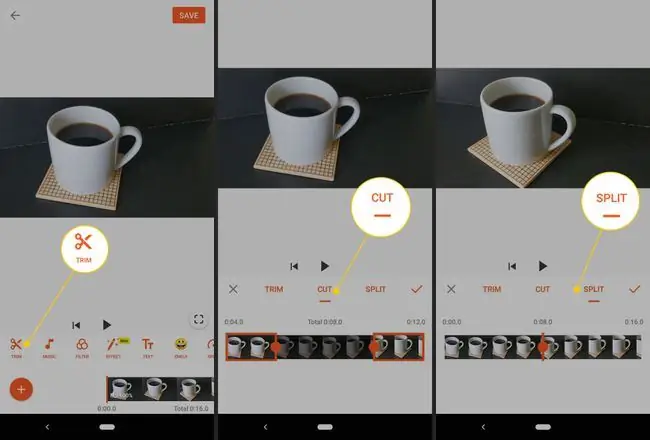
Kinemaster Video Editor & Adobe Premiere Rush
אם אתה מעדיף יותר יכולות עריכה מלאות במכשיר אנדרואיד, שקול את Kinemaste Video Editor (עבור iOS או Android) או Adobe Premiere Rush Video Editor (עבור iOS, Android, Windows או macOS).
Kinemaster מאפשר עריכות בסיסיות ומוסיף תכונות כגון שכבות וידאו מרובות, תכונות עריכת סאונד וגישה לנכסים שונים (לדוגמה, מוזיקה, גרפיקה, גופנים ועוד). המנוי (5.49$ לחודש או 32.99$ לשנה) מסיר את סימן המים ופותח גישה לכלים ולנכסים.
Adobe Premiere Rush תומך בעריכה רב-שכבתית בגרירה ושחרור, עם גישה לתבניות, גופנים, גרפיקה בתנועה ועוד. העבודה שלך מסתנכרנת בין מערכות, כך שאתה יכול להחליף מכשירים ולהמשיך בעבודה שלך. Adobe מציעה מגוון תוכניות, כולל תוכנית מתחילים בחינם (מוגבלת לשלושה יצואים), מנוי לאפליקציה בודדת ($9.99 לחודש), או מנוי All Apps Creative Cloud ($52.99 לחודש).
ברוב המקרים, תמונות Google פועלות היטב כאשר אתה רוצה לחתוך סרטון. YouCut שווה את הכסף כשאתה רוצה דרך פשוטה לבצע עריכות מורכבות. פנה אל Kinemaster או Adobe Premier Rush כאשר אתה זקוק לתכונות ברמה מקצועית.






